出现Destination Host Unreachable,应如何解决
为虚拟机联接网络,用 ping www.baidu.com 来测试虚拟机是否可以连上网,一直显示:unknown host www.baidu.com,但是我之前已经把网卡文件配置好了,执行ifconfig后IP地址也没有错,在查询了一般之后,问题应该出现在网关(GATEWAY)、DNS设置、网线未接好,排错步骤可以是这样的:1、ping 127.0.0.1ping的通说明tcp协议栈没有问题2、
为虚拟机联接网络,用 ping www.baidu.com 来测试虚拟机是否可以连上网,一直显示:unknown host www.baidu.com,但是我之前已经把网卡文件配置好了,执行ifconfig后IP地址也没有错,在查询了一般之后,问题应该出现在网关(GATEWAY)、DNS设置、网线未接好,排错步骤可以是这样的:
1、ping 127.0.0.1ping的通说明tcp协议栈没有问题
2、ping 主机地址 ping的通说明网卡没有问题
3、ping 路由器默认网关 ping的通说明包可以到达路由器
4、ping DNS服务器地址
卡在那一步,就补哪里。我在ping 127.0.0.1 时没有出现问题,说明tcp协议栈没有问题,
ping 主机地址时出现了问题,出现Destination Host Unreachable
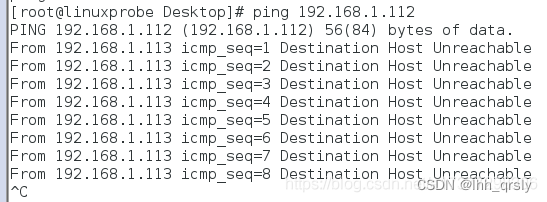
但在ping 网关时也出了问题,
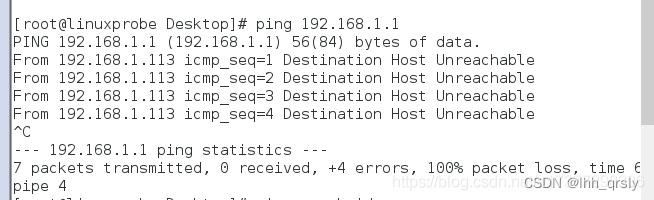
我也尝试ping了百度IP(在物理机命令行执行ping www.baidu.com获得),也是报Destination Host Unreachable

一直出现Destination Host Unreachable,所以应该是虚拟机的网关与主机 的网关不一致、(IP地址也要处于同一网段)造成的,解决办法:
VMware Wrkstation 中点击 编辑–>虚拟网络编辑器–>nat模式–>NAT设置,查看相关信息(之所以选择nat模式,是因为我选择的网卡模式是NAT模式);
在window的命令行执行ipconfig查看主机的IP地址,网关,子网掩码等信息;
然后进行两者之间的对比,要求IP地址要处于同一网段,网关要一致
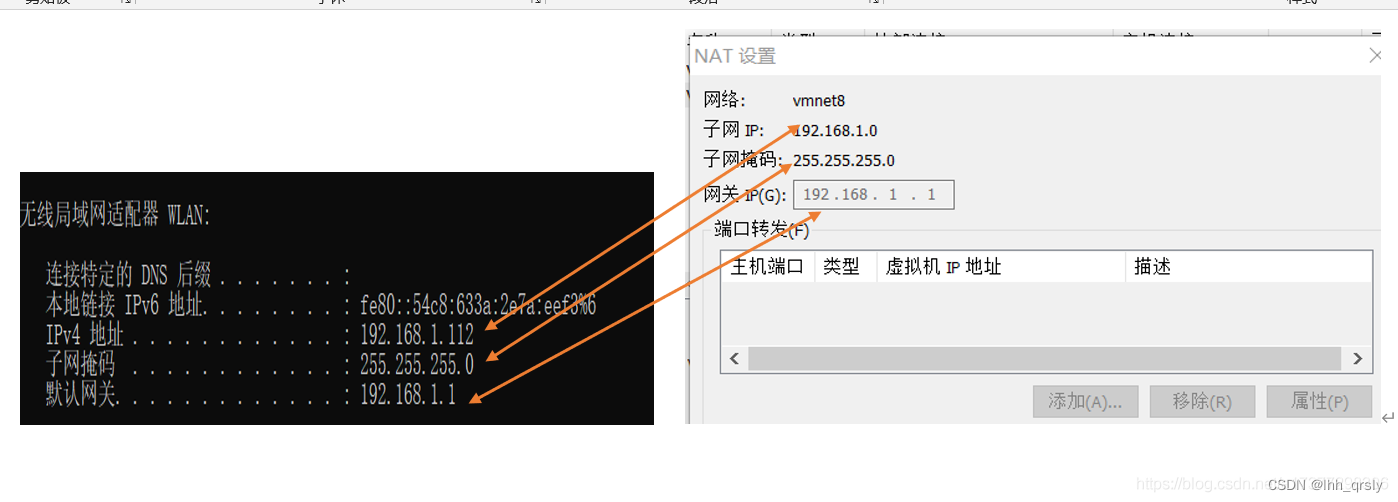
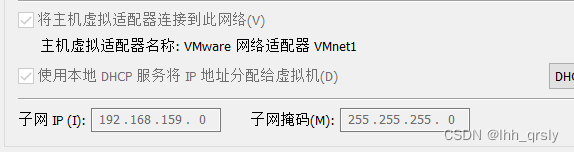
此时子网掩码没问题,都是255.255.255.0,就剩下网关不一致,检查的时候,物理机网关如左边,虚拟机的网关是192.168.1.1
如果DNS出现问题,需要到 进入/etc/resolv.conf进行编辑,添加nameserver 114.114.114.114

重启网卡: systemctl network restart
测试是否成功: ping www.baidu.com
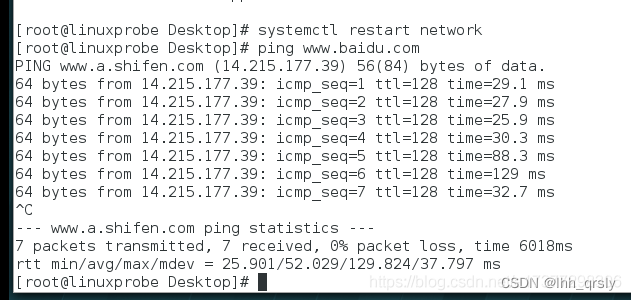
最后显示我的虚拟机已经可以连上网了,以上步骤对于我是有效的,但是并不是对每台虚拟机都通用,因为每台虚拟机的问题不可能完全一样,都会有各种各样的小问题,但是这可以作为借鉴,以供参考,写下此文,以留后日使用。
更多推荐
 已为社区贡献4条内容
已为社区贡献4条内容









所有评论(0)